Dù chưa chính thức ra mắt nhưng iOS 13 và iPadOS đang thực sự tạo được quan tâm rất lớn từ giới điệu mộ. Chắc chắn iOS 13/iPadOS sẽ có rất nhiều thay đổi để bắt kịp xu hướng cũng như mang đến những trải nghiệm thực sự tuyệt vời dành cho người dùng.
Chúng tôi đã nói rất nhiều về các tính năng mới trên iOS 13 như tự động đóng tab trên Safari, quản lý gói dịch vụ, vv. Bên cạnh đó còn rất nhiều điều thú vị trên iOS 13 như cho phép tải file, nén file và đặc biệt bạn có thể sử dụng lệnh undo với 1 cái phẩy tay nhẹ vô cùng “vi diệu”. Dưới đây Download.vn sẽ hướng dẫn các bạn cách sử dụng tính năng Undo, Redo trên iOS 13 và iPadOS để đưa ứng dụng về trạng thái cũ rất thú vị.
Hướng dẫn sử dụng tính năng Undo, Redo trên iOS 13/iPadOS
Undo và Redo là tính năng lưu lại trạng thái của ứng dụng mỗi khi có một sự thay đổi diễn ra. Nhờ đó, người dùng có thể đưa ứng dụng quay trở lại trạng thái cũ (Undo) hoặc từ trạng thái cũ tiến lên trạng thái mới hơn (Redo).
Bước 1:
Mở ứng dụng Notes (Ghi chú) hoặc một ứng dụng soạn thảo hay có phép nhập văn bản bất kỳ trên iPhone/iPad
Bước 2:
Tại giao diện chính của ứng dụng đó bạn có thể tiến hành nhập nội dung như soạn thảo bất cứ cái gì miễn là có text.
Bước 3:
Sử dụng 3 ngón tay bao gồm ngón trỏ, ngón giữa và ngón áp út để vuốt từ phải sang trái, ngay lập tức bạn sẽ thấy văn bản quay về nội dung lúc trước. Trên văn bản cũng sẽ xuất hiện dòng chữ Undo.
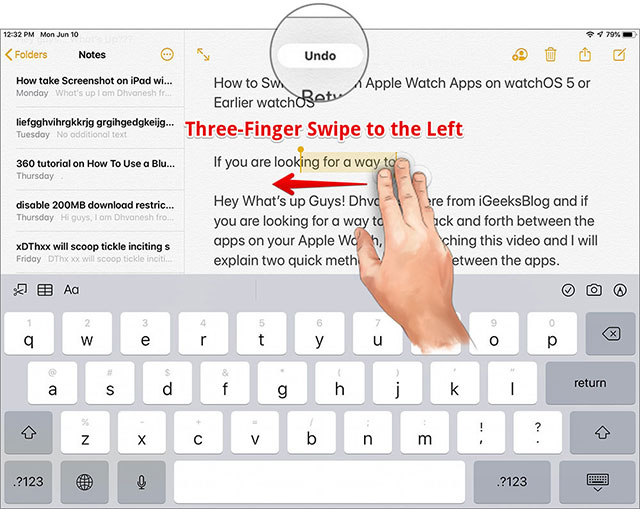
Tương tự Undo, để Redo nó, bạn phải làm ngược lại thao tác trên tức cũng sẽ sử dụng 3 ngón tay bao gồm ngón trỏ, ngón giữa và ngón áp út để vuốt từ trái sang phải và bạn cũng sẽ thấy trên văn bản đó xuất hiện chữ Redo.
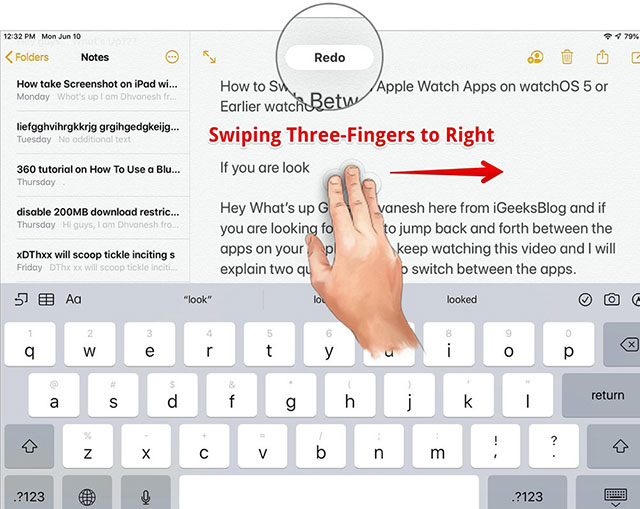
Trên đây chúng tôi đã hướng dẫn các bạn cách sử dụng tính năng Undo, Redo trên các ứng dụng của iOS 13/iPadOS rất dễ dàng. Hi vọng bạn sẽ có những trải nghiệm tuyệt vời nhất với phiên bản hệ điều hành iOS mới nhất của Apple.
